Adım adım talimatlarla Blackboard Learn videolarına nasıl altyazı ekleyeceğinizi öğrenin. Bu kılavuz hem otomatik hem de manuel altyazı oluşturma yöntemlerini kapsamakta ve altyazılarınızı düzenlemek ve yayınlamak için ipuçları vermektedir. Videolarınızı tüm öğrenciler için erişilebilir kılmak önemlidir ve altyazı eklemek erişilebilirliği artırmanın basit bir yoludur.
Blackboard Kayıtlarına Altyazı Ekleme
Aşağıdaki adımları sırayla izlerseniz blackboard işbirliği projenize altyazı ekleyebileceksiniz:
- İlk olarak, Blackboard hesabınızda oturum açın ve altyazı eklemek istediğiniz video dosyasına gidin.
- Kursunuzun “Kurs İçeriği” bölümüne tıklayın ve altyazı eklemek istediğiniz videoyu bulun.
- Oynatma penceresini açmak için videoya tıklayın.
- Video oynatma penceresi açıldığında, sağ alt köşede bulunan “CC düğmesine” tıklayın. Bu, altyazı ayarlarını açacaktır.
- Seçenekler menüsünden, otomatik altyazı sekmesi eklemeyi veya kendi altyazılarınızı yüklemeyi seçebilirsiniz. Videonun dilini seçin ve “Dili Ayarla ve Altyazı Kaynağı Ekle “ye tıklayın.
- Otomatik Altyazılar: Otomatik altyazı kullanmayı tercih ederseniz, “Otomatik” seçeneğini yerleştirin ve altyazılar için dili seçin.
- Manuel Altyazılar: Kendi altyazılarınızı yüklemek için “Manuel” seçeneğine tıklayın ve altyazılar için dil seçin. Ardından, “Yükle” düğmesine tıklayın ve bilgisayarınızdaki resim yazısı dosyasına göz atın.
- Manuel altyazı eklemeyi seçerseniz, yüklemeden önce bir ultra altyazı dosyası oluşturun. Bir altyazı dosyası oluşturmak için Amara gibi bir video altyazı aracı kullanabilirsiniz.
- Başlıkları ekledikten ve düzenledikten sonra, değişikliklerinizi kaydetmek için “Kaydet” düğmesine tıklayın.
- Doğru ve video ile senkronize olduklarından emin olmak için altyazılarınızı gözden geçirin.
- Videonuzu altyazılarla birlikte yayınlamak için “Yayınla” düğmesine tıklayın. Bunu bir Youtube videosu olarak da yayınlayabilirsiniz.
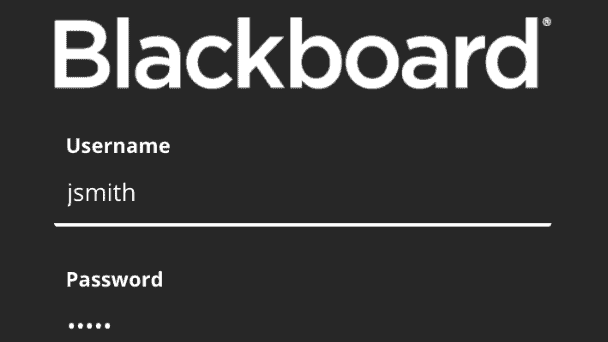
Başlık Türleri Nelerdir?
Üç ana altyazı türü vardır:
- Açık altyazılar: Bunlar, videoya kalıcı olarak gömülü olan ve kapatılamayan altyazılardır. Açık altyazılar, videonun altyazılarla görüntülenmesi amaçlandığında ve içerik oluşturucu videoyu izleyen herkesin bunları görmesini sağlamak istediğinde kullanışlıdır.
- Kapalı altyazılar: Bunlar, izleyici tarafından açılıp kapatılabilen altyazılardır. Altyazılar, video geniş bir kitleye yönelik olduğunda kullanışlıdır. Medya oynatıcıların tüm sürümleri altyazıları desteklemez. Altyazılar, işitme engelli veya işitme güçlüğü çeken izleyicilerin içeriği anlamasını sağladığından erişilebilirlik açısından da faydalıdır.
- Altyazılar: Altyazılar alt yazılara benzer, ancak yalnızca diyalogları gösterirler ve ses efektleri veya müzik açıklamaları gibi diğer ses ipuçlarını içermezler. Altyazılar genellikle yabancı dildeki filmler veya başka bir dile çevrilen videolar için transkripsiyonlu olarak kullanılır. Altyazılar, altyazıların aksine erişilebilirlik amacıyla kullanılmak zorunda değildir.
- Sesli açıklamalar: Açık veya kapalı altyazıların bir parçasıdırlar. Anlatıcının veremediği eksik bilgileri tamamlayabilirler.
Sıkça Sorulan Sorular
Blackboard, eğitim kurumlarında kurs içeriği sunmak, öğrenim faaliyetlerini yönetmek ve eğitmenler ile öğrenciler arasındaki iletişimi kolaylaştırmak için kullanılan bir Öğrenim Yönetim Sistemidir (LMS). Blackboard videoları, çevrimiçi bir kursun parçası olarak video içeriğidir. Blackboard videolarına altyazı eklenmesi, videoların erişilebilirliğini artırır ve işitme becerileri veya dil yeterlilikleri ne olursa olsun tüm öğrenciler için öğrenme deneyimini geliştirir.
Günümüz dünyasında öğrenciler geçmişleri, yetenekleri ve öğrenme stilleri bakımından giderek daha fazla çeşitlilik göstermektedir. Tüm öğrencilere etkili bir şekilde ulaşmak ve onların ilgisini çekmek için herkesin erişebileceği içerikler oluşturmanız gerekir. Canlı altyazılar, videolarınızı daha kapsayıcı ve erişilebilir hale getirmek için önemli bir araçtır.
Altyazılar yalnızca işitme engelli veya dil engeli olan öğrencilere fayda sağlamakla kalmaz, aynı zamanda görsel ve işitsel ipuçlarıyla daha iyi öğrenen öğrencilere de yardımcı olur. Altyazı ekleme işlemi, içeriğinizi tüm öğrenciler için daha ilgi çekici ve aydınlatıcı hale getirmenize olanak tanır.

![[5:16 PM] Beyza Unsal
A graphic representation of a smartphone displaying a captioned video on the Blackboard app](https://kospkitlolac.preview.strattic.io/wp-content/uploads/2023/04/10-2.jpg)






